Разрез скважины
Редактор свойств разреза скважины открывается при создании или редактировании разреза во вкладке Разрезы в Редакторе свойств вида в плане.
Общие
На вкладке Общие в Редакторе свойств разреза скважины задайте общие свойства разреза.
Выберите короткое, но содержательное имя для разреза.
Во избежание потенциальных проблем, не используйте пробелы или специальные символы в именах.
При желании введите Описание, где будет указано, какие данные связаны с разрезом.
Конфигурация
Используйте вкладку Конфигурация в Редакторе свойств разреза скважины, чтобы настроить разрезы, которые будут доступны для отображения в файле Просмотр в разрезе.
Столбцы
Для каждого разреза можно настроить несколько столбцов. Для настройки столбцов используйте опции в локальной панели инструментов. Для получения более подробной информации перейдите в тему Редактор свойств столбца разреза.
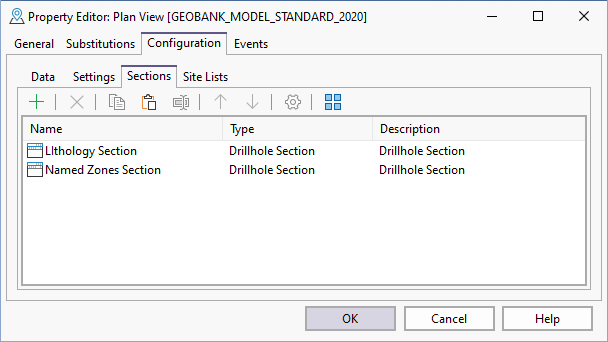
Используйте параметры, представленные в панели инструментов, чтобы управлять элементами в списке:

|
Нажмите на Добавить, чтобы добавить новый элемент в список. |

|
Нажмите на кнопку Удалить, чтобы удалить элемент, выбранный в данный момент в списке. |

|
Нажмите на кнопку Копировать, чтобы скопировать выбранный элемент в списке. |

|
Нажмите на кнопку Вставить, чтобы вставить (и добавить) скопированный элемент в список. |

|
Нажмите на кнопку Переименовать, чтобы переименовать элемент, выбранный в данный момент в списке. |

|
Нажмите на кнопку Вверх, чтобы переместить текущий элемент вверх по списку. |

|
Нажмите на кнопку Вниз, чтобы переместить текущий элемент вниз по списку. |

|
Нажмите на кнопку Свойства, чтобы просмотреть свойства выбранного в данный момент элемента. |

|
Нажмите на кнопку Выбрать все, чтобы выбрать все элементы в списке. |